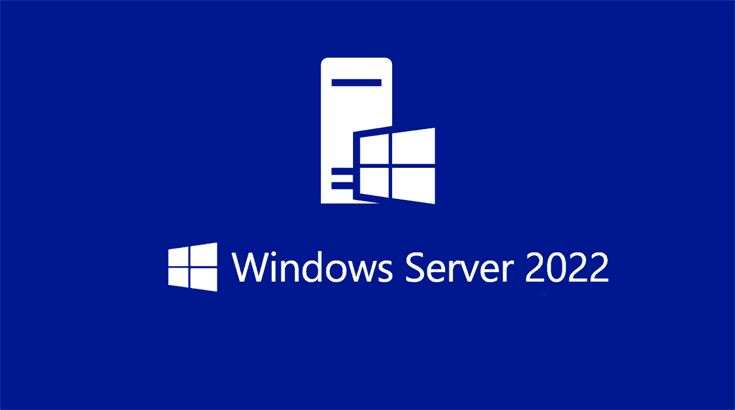
Windows Server Core 2022 安装(一)
前段时间我也不知道发什么疯,就想装个 Windows Server Core 2022 来玩…
总之装都装了,总不至于白装吧,那干脆就记录一下安装的过程。
目录
什么是 Windows Server Core ?
Windows Server Core(即 Windows Server 的服务器核心安装选项)是 Windows Server 的一项功能,至少在 Windows Server 2008 R2 就出现了,它允许在安装操作系统时,只安装最小化界面,不安装完整的 Windows GUI,妥妥的命令行 Windows。
对资源占用很小,攻击面也大大减小(微软原话),所有的管理操作都是通过 PowerShell 或者远程的服务器管理器,Windows Admin Center 完成的。
坏处是没有无障碍功能,比如屏幕阅读器这些通通都没有,对于 GUI 应用程序的兼容性也肯定不如完整的 Windows 版本。
下载 Windows Server 2022 ISO
下载的地方有很多,这里分享一个直链:点我下载
网址是国外的,如果嫌慢也可以去微软官网下载:Windows Server 2022 | Microsoft Evaluation Center
但是要注意的是从微软官网下下来的企业级系统(包括 Windows Server),都是评估版,是不能激活的,只能用 180 天。想激活必须要先洗白,可以参考这篇文章。
然后就是把 ISO 烧写到 U 盘里面,可以用 Rufus。当然你也可以用 Ventoy。关于这两款工具,我们先不展开。
安装 Windows Server Core 2022
安装流程跟别的 Windows 版本没什么大区别。
首先从你的 U 盘启动。
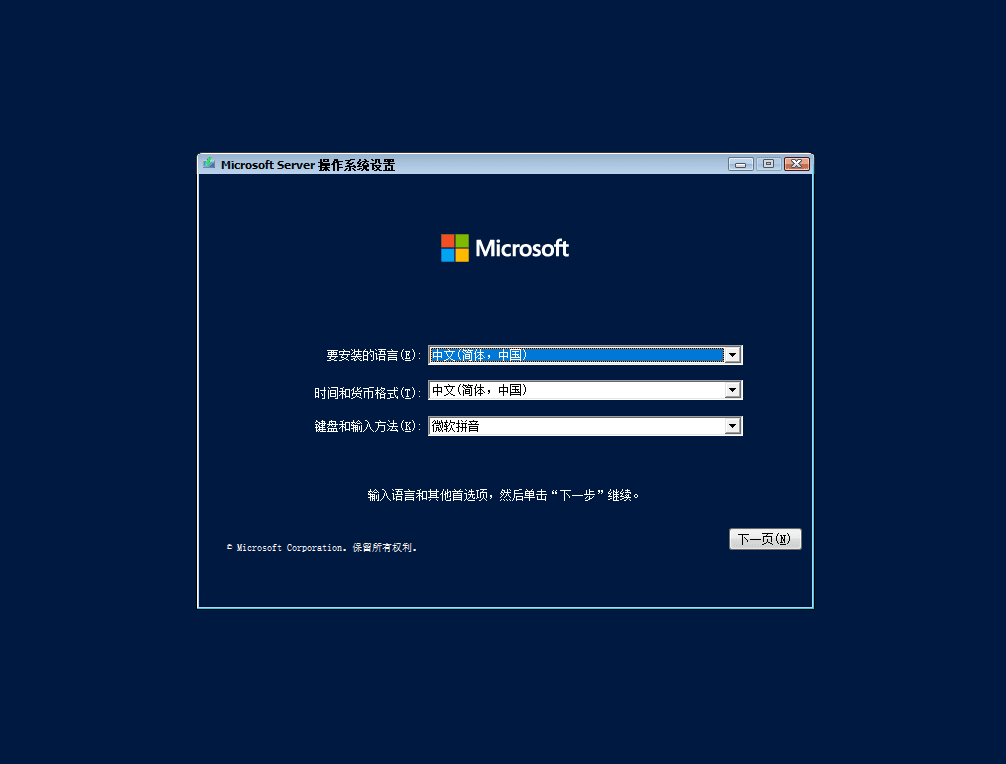
然后就是一路下一页。
这里有一点需要注意,如果你是从微软下载的评估版,是不会有输入密钥的界面的。
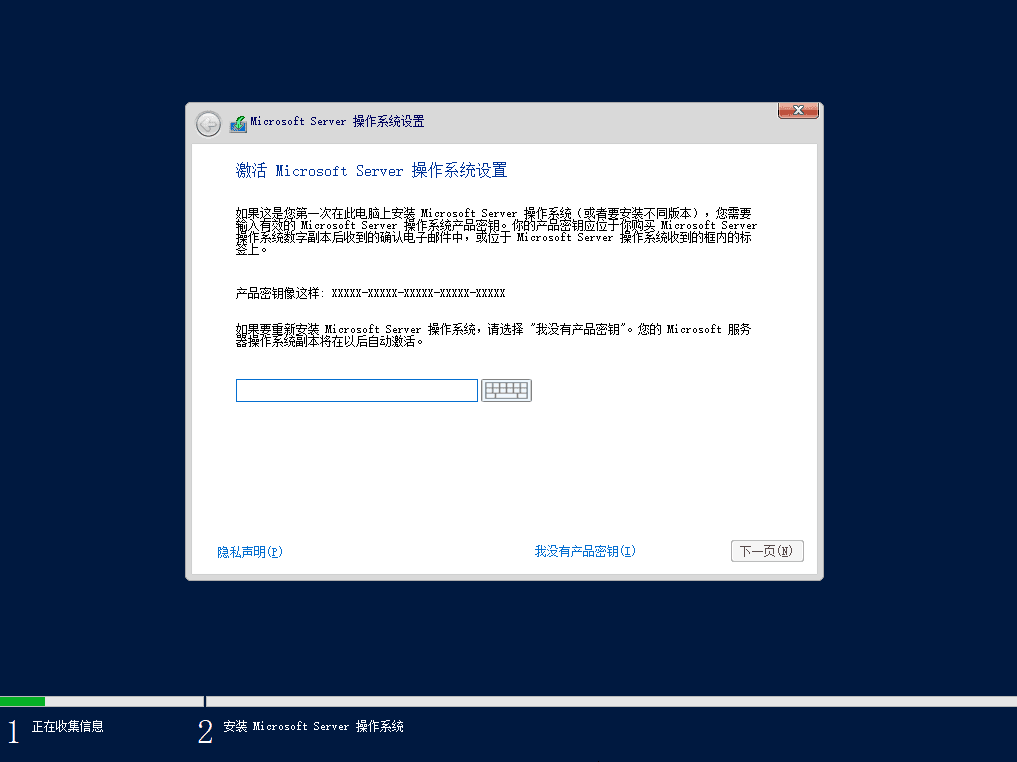
如果你不喜欢这里空着,可以输入一个 GVLK 密钥。
我这里就是输入了 Server 2022 Datacenter 的 GVLK。可以看到 Standard 版本的选项不见了。
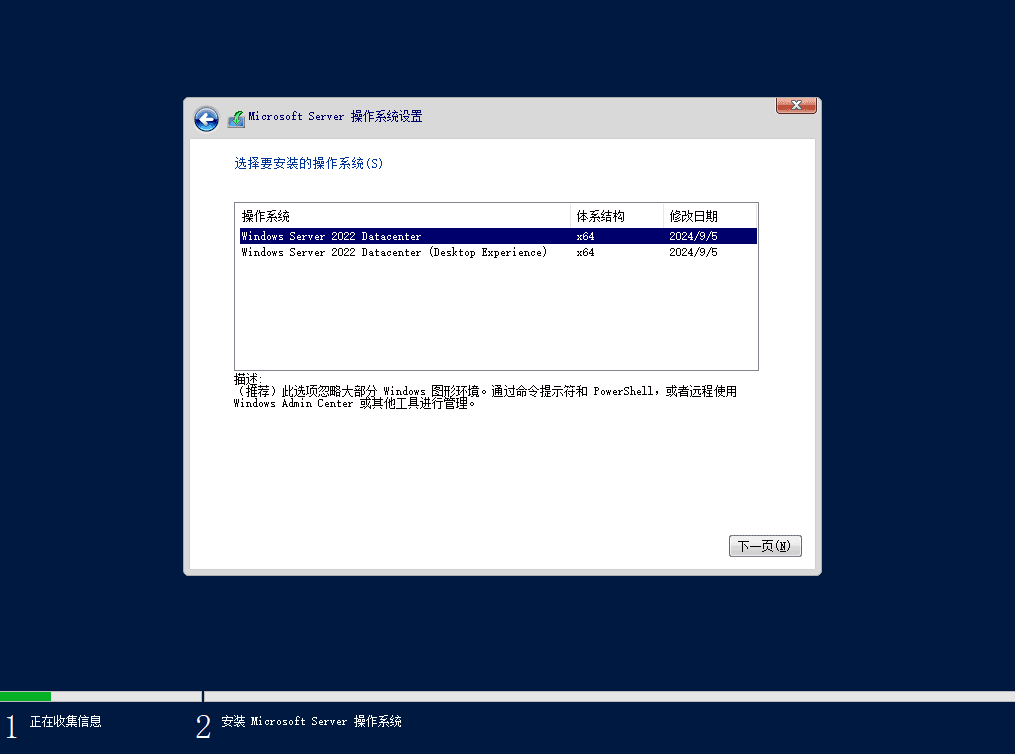
我们要安装的是 Core 版本,所以选择不带(Desktop Experience)的版本。
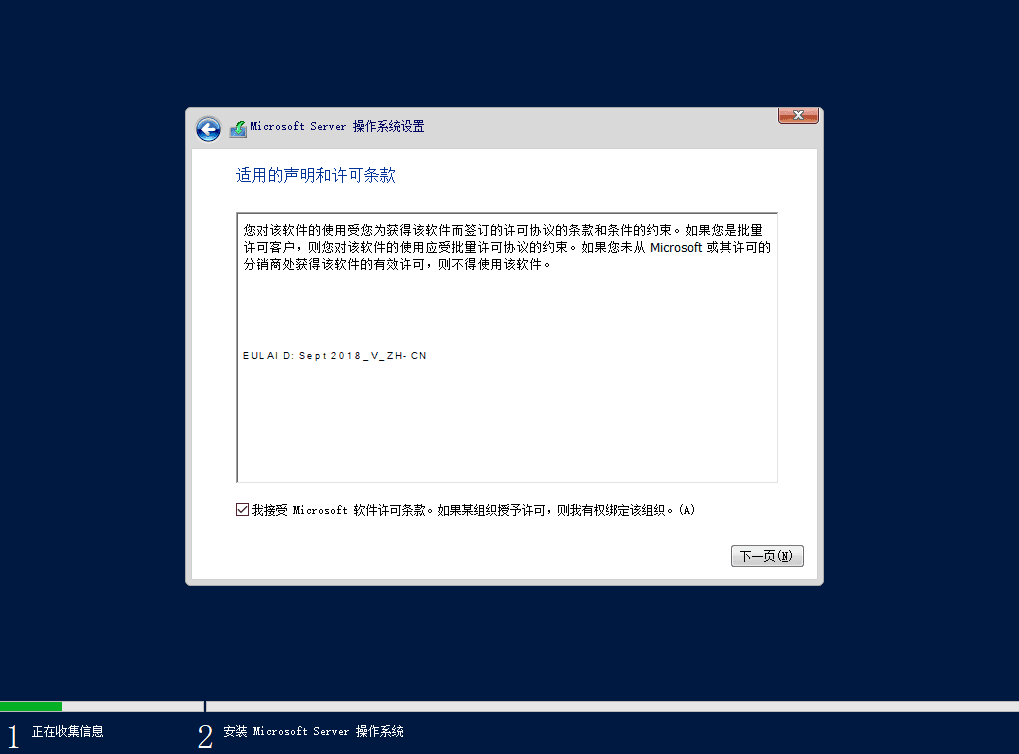
霸王条款,甚至连一页纸都塞不满(毕竟完整版不在这里…)
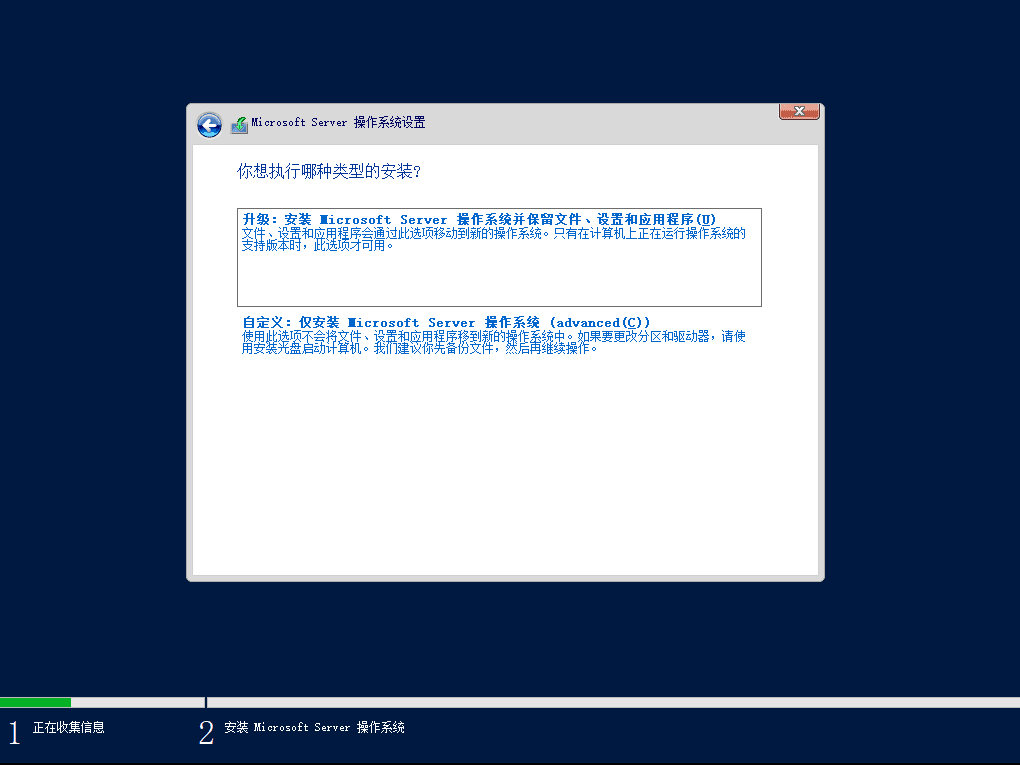
安装模式选择自定义。
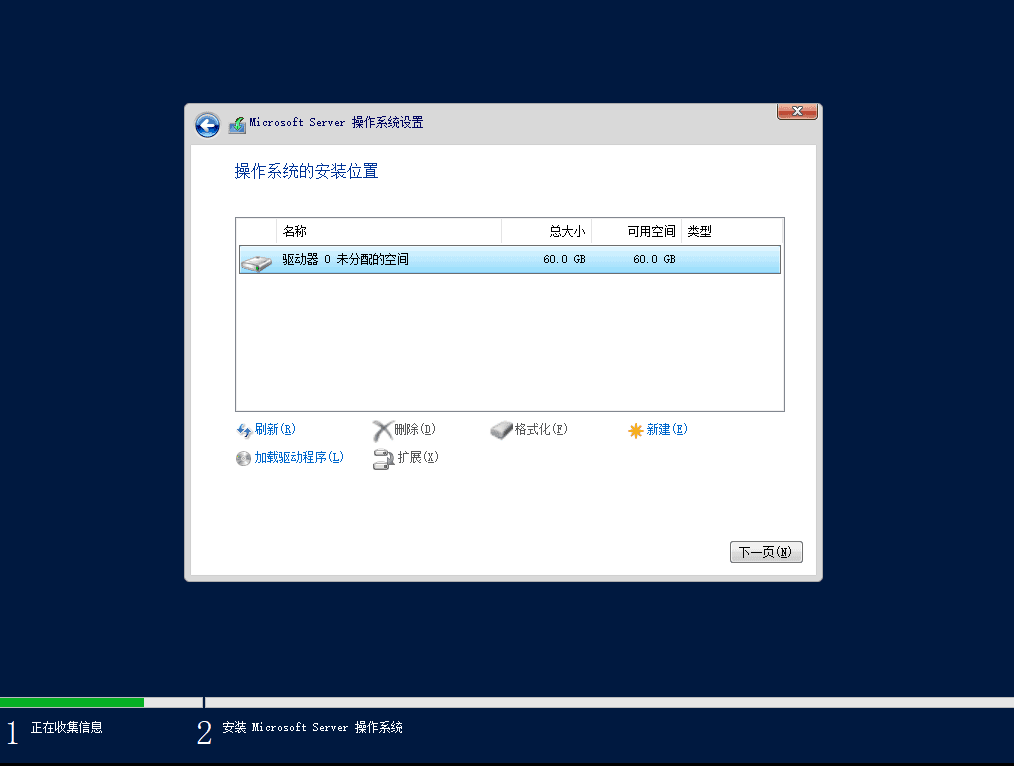
我这里开的是虚拟机,只有一块空硬盘,那就选它了。如果你要实机安装,那请根据实际情况选择。
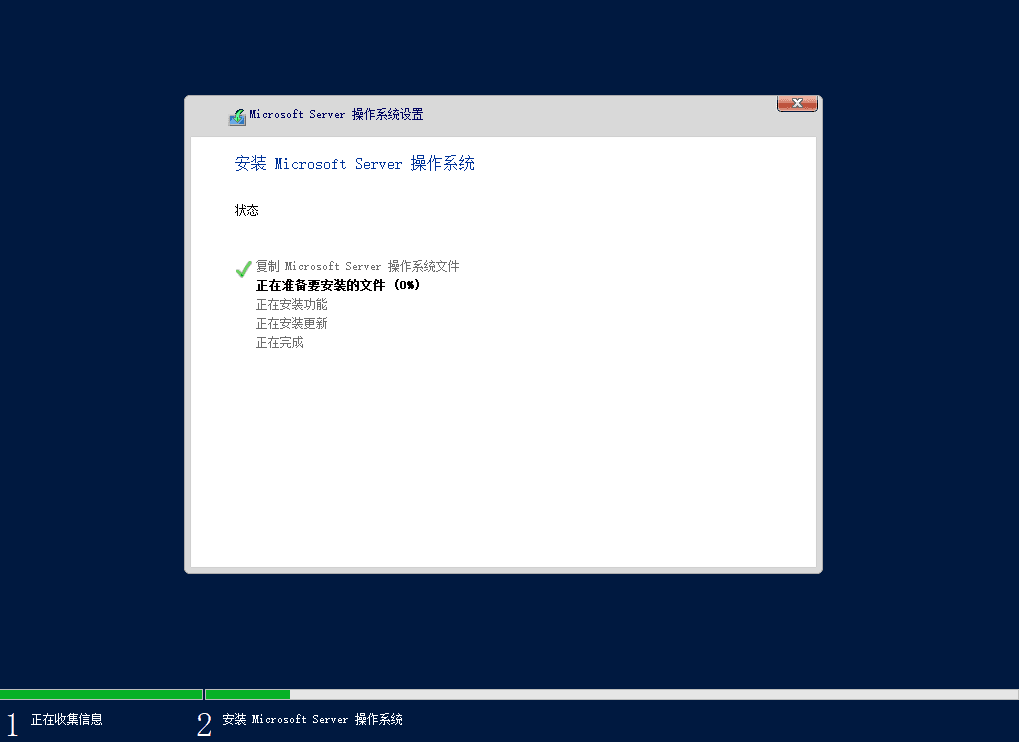
然后就是坐和放宽等着。(话说安装程序里一直都说的是 Microsoft Server 操作系统…)
配置 Windows Server Core
第一次开机跟所有的 Windows 一样,都要“正在安装设备 33%”和“启动服务”一段时间。
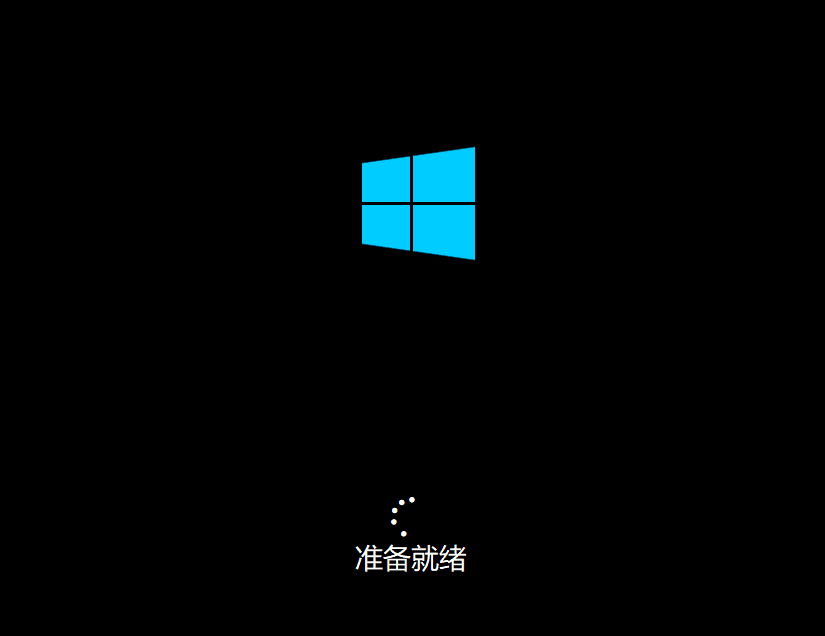
然后你的图形界面就到此为止了。
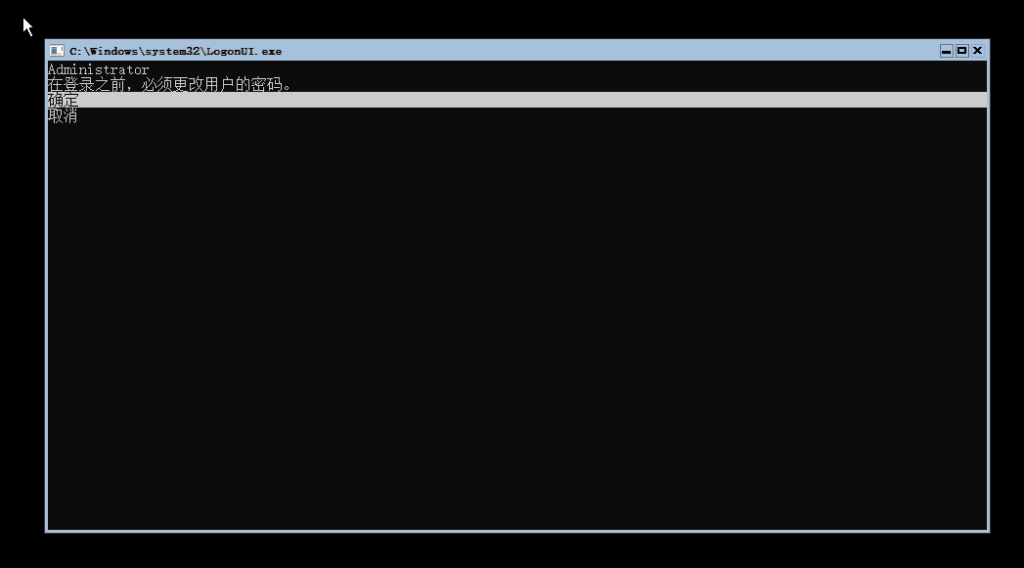
Windows Server Core 是没有传统意义上的 OOBE 的,只有一个通过 Windows 内置的密码过期机制来让你设置密码的界面。
另外,如果你是中文系统,那么在这个界面是有中文输入法的!别忘了按 Shift 切换输入法。
然后就是 Server 系统标配的按 Ctrl + Alt + Delete 登录。(忘截图了…)
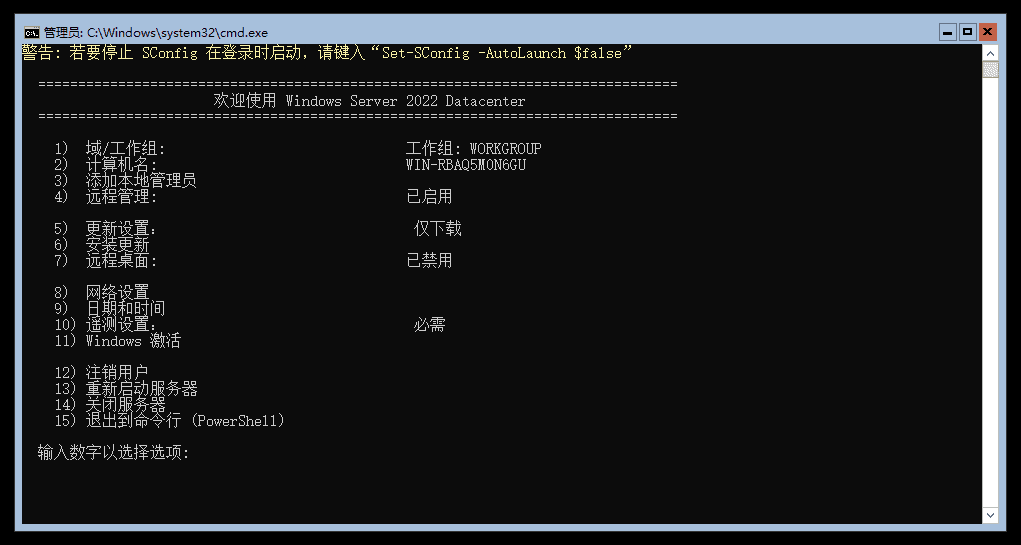
和比较老一点的 Windows Server Core 不同,Server 2022 在登陆之后不是打开两个独立的窗口,一个 cmd 一个 SConfig,而是只打开一个 SConfig。如果要退回命令行需要使用第 15 个选项。
有一些最基本的软件,比如任务管理器,记事本之类的。
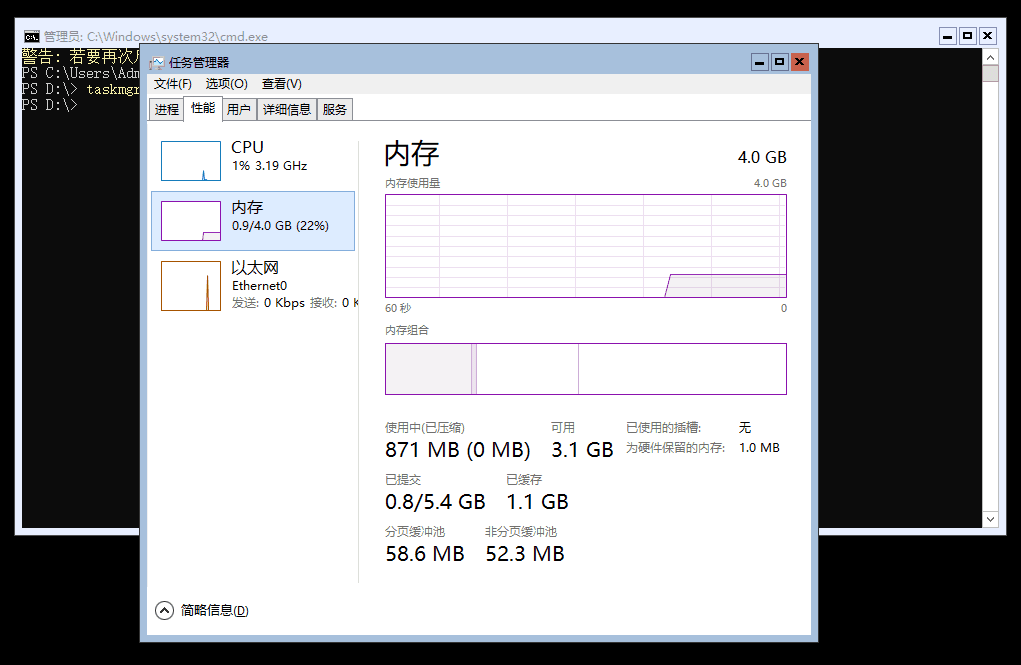
但是 Explorer,IE 啥的就没有了。Server 2016 的核心安装选项我记得还会带一个服务器管理器,但是 Server 2022 里面也没有了。
至此,你的服务器就装好了,快乐的开始用吧!
这篇文章记录了一些常用的 Powershell 命令,如果对 Powershell 还不熟,那么可以做一下参考。
小结
通过本文,我们了解到 Windows Server 2022 的核心安装选项的安装基本流程,以及开机后最基本的使用方法。
但是总归是有那么一批人,既想要 Server Core 的简洁,轻量,又想要 Windows GUI 的方便快捷(比如我就是这种人…),又该怎么办呢?下一篇文章我们就来解决这个问题!
最后啰嗦几句:
- Server Core 是不会拿你的显卡来加速的。就算你装了显卡驱动,利用率也一直是 0。想用显卡那只能直通到 Hyper-V 里面去用了。
- Server Core 没有电源管理(虽然标准版 Server 也没有)。
- Server Core 是没有无线 LAN 这个角色和功能的!就算你通过
Install-WindowsFeature -Name Wireless-Networking来尝试安装,也会告诉你找不到所需的功能!有可能可以通过标准版 Server 安装完成之后导出 FoD 离线存储库的方式来离线安装,但是…太绕… - Server Core 没有 I2C 驱动,所以触摸板啥的是没办法用的。
特别是由于最后这两个原因,所以用笔记本的只推荐拿虚拟机来练手!不要拿实体机练手!否则最终你大概率只能把系统卸掉。
当然台式机用户请随意,想挑战自己也未尝不可。

